要开启xdebug的性能剖析功能,首先确保安装并配置xdebug.mode=profile及输出目录;使用kcachegrind或webgrind查看生成的二进制剖析文件;关注calls、self time、inclusive time和function name指标来定位性能瓶颈;通过模拟用户操作收集真实数据进行分析,进而优化代码逻辑或数据库查询。
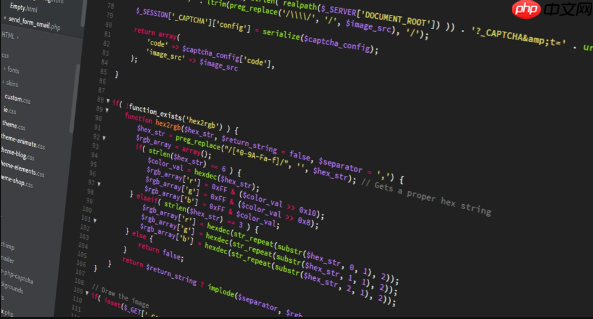
分析性能瓶颈时,Xdebug 是一个非常实用的工具,尤其适合 php 开发者。它不仅能帮你调试代码,还能通过性能剖析(Profiling)找出程序运行中的慢点。下面是一些使用 Xdebug 定位性能问题的实用方法。

如何开启 Xdebug 的性能剖析功能?
首先得确保 Xdebug 已安装并启用了 Profiling 功能。在 php.ini 或对应的配置文件中加入:
xdebug.mode=profile xdebug.output_dir=/tmp/xdebug
这样每次访问页面时,Xdebug 会生成一个 .xt 文件,记录当前请求的调用栈和耗时信息。这些文件可以用可视化工具打开分析。

注意:不要在生产环境长期开启这个功能,会影响性能。
使用 KCacheGrind 或 Webgrind 查看分析结果
Xdebug 生成的剖析文件是二进制格式的,直接看不了。你可以选择以下两种方式查看:
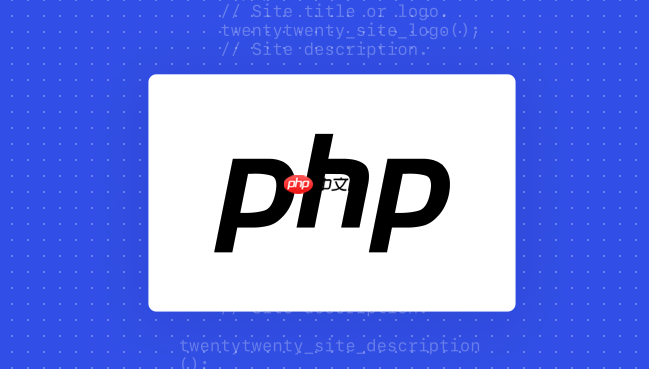
- KCacheGrind(linux 下常用)
- Webgrind(基于 Web 的可视化工具)
安装 Webgrind 很简单,比如用 composer 安装:
composer require --dev jokkedk/webgrind
然后访问 Webgrind 的界面,就能看到每个函数的调用次数、执行时间等信息。重点看 Inclusive Time(包含时间) 和 Self Time(自身时间),这两个指标能帮你判断哪部分代码拖慢了整体速度。
哪些指标值得关注?
当你打开剖析报告时,以下几个关键指标能帮助你快速定位问题:
- Calls:函数被调用的次数
- Self Time:函数本身的执行时间,不包括它调用的其他函数
- Inclusive Time:整个函数及其子函数所花的时间总和
- Function Name:哪个函数最耗时
举个例子,如果你发现某个数据库查询函数频繁被调用,而且 Self Time 很高,那可能就是这个地方需要优化,比如加缓存或减少重复查询。
实战技巧:模拟用户操作收集数据
要真实反映系统性能,最好模拟用户的实际操作。比如你在做后台管理系统的优化,可以先登录后台,再点击几个常用的功能模块,让 Xdebug 记录下这些行为的性能数据。
收集完数据后,去 /tmp/xdebug 目录下找到最新的文件,用 Webgrind 打开分析。你会发现某些接口响应慢的原因,可能是某段逻辑嵌套太深、循环次数太多或者 sql 没有索引支持。
基本上就这些,Xdebug 的 Profiling 功能虽然看起来复杂,但只要掌握这几个步骤,就能轻松定位大部分性能瓶颈。


















